iPhone 8/8 Plusの画面に白い線が現れる問題を解決する方法
iPhone 8 の画面に白い縦線が現れていることに気づきましたか?自分は一人ではないということを知って安心してください。これは多くの iPhone 8 ユーザーによって報告されている問題であり、非常に深刻な問題のように思えるかもしれませんが、良いニュースとして、この問題は修正できるということです。そして、この記事では、iPhone 8の画面上の白い線を取り除くために試せるさまざまな方法を紹介します。
しかし、始める前に、そもそもこの問題がなぜ発生するのかを理解し、再発を避けることが重要です。 iPhone 8 の画面に線が表示される最も一般的な理由には、次のようなものがあります。
- 正しく接続されていないと、白い線が表示される場合があります。 iPhone のフレックス ケーブルの接続が悪い場合、画面に白い線が表示されます。
- 静電気放電も白線の主な原因となる可能性があります。
- 画面上の IC が破損している場合、画面に縦線が表示される場合もあります。
問題がどのように発生したとしても、今すぐそれを解決するソリューションが必要です。この問題を解決するために私たちが見つけた最良の解決策を次に示します。
1. iPhone を強制的に再起動して縦線を修正する
最初に試すべき解決策は、強制的に再起動することです。これは、ほとんどの iOS の問題を解決するためによく使用されますが、非常に非侵襲的でシンプルです。 iPhone 8 を再起動する方法は次のとおりです;
ステップ 1: 上部またはサイドボタンを押し、画面にスライダーが表示されるまで押し続けます。
ステップ 2: スライダーをドラッグしてデバイスを完全にオフにします。
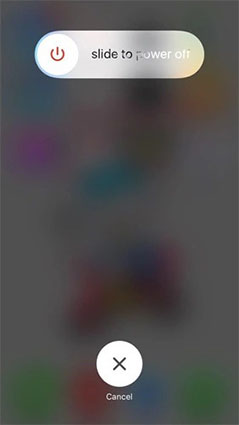
ステップ 3: Apple が画面に表示されるまで、もう一度トップボタンまたはサイドボタンを押し続けます。ロゴ。
2. iPhone を Fi iPhone 8 の白い線にリセットする
再起動しても iPhone 8 画面の白い線が消えない場合は、デバイスをリセットしてみてください。次の非常に簡単な手順に従ってください;
ステップ 1: デバイスで設定アプリを開き、[一般] をタップします。
ステップ 2: 表示されたオプションから「リセット」を選択します。
ステップ 3: [すべてのコンテンツと設定を消去する] を選択します
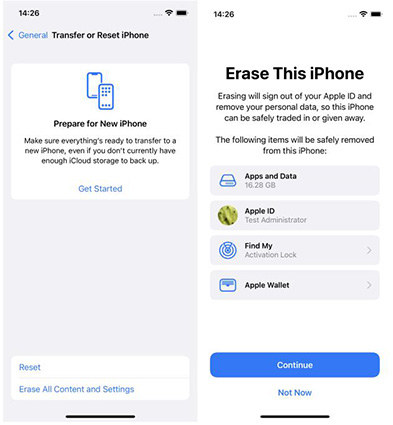
ステップ 4: プロンプトが表示されたら、Apple ID とパスワードを入力し、セットアップをリセットすることを確認しますデバイス。
プロセスが完了し、デバイスが再起動するまで待ちます。これで問題が解決しない場合は、3 番目の解決策を試してください;
3. iTunes で iPhone を復元して iPhone 8 の白い線を修正します
iTunes でデバイスを復元すると、この問題も解決されます 別の方法。次の簡単な手順に従ってください;
ステップ 1: コンピュータで iTunes を起動し、USB ケーブルを使用して iPhone をコンピュータに接続します。
ステップ 2: iTunes で iPhone を表示し、概要パネルで [復元] を選択します。
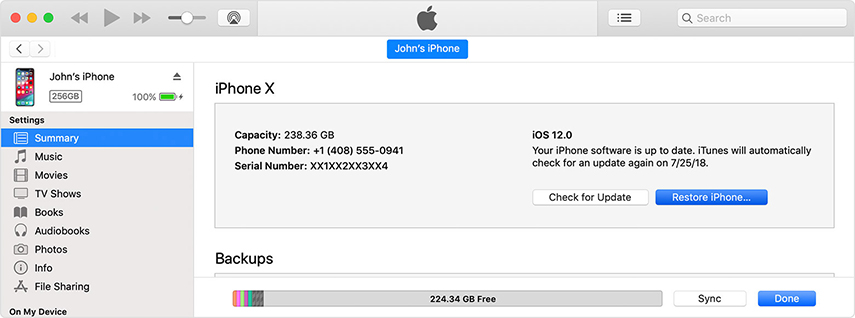 ステップ 3: [OK] をクリックして、デバイスを復元することを確認します。をクリックし、プロセスが完了するまで待ちます。
ステップ 3: [OK] をクリックして、デバイスを復元することを確認します。をクリックし、プロセスが完了するまで待ちます。 4. データを失わずに iPhone 8 の白い線の問題を解決します
上記のすべての解決策で望ましい結果が得られず、それでも iPhone 8 の画面に縦線が表示される場合は、次の可能性があります。次のサービスが必要です: Tenorshare ReiBoot。このサードパーティの iOS システムリカバリプログラムは、デバイス上の Apple ロゴ、リカバリモードのデバイスなどの iOS の問題を修正し、iPhone 8 画面の白い線を効果的に除去するのに役立つ最良のツールの 1 つです。
ReiBoot を使用してこの問題を解決するには、プログラムをコンピュータにインストールし、次の簡単な手順に従ってください;
ステップ 1: コンピュータでソフトウェアを実行し、USB ケーブルを使用して iPhone を接続しますコンピューター。 「すべての iOS スタックを修正」をクリックします。
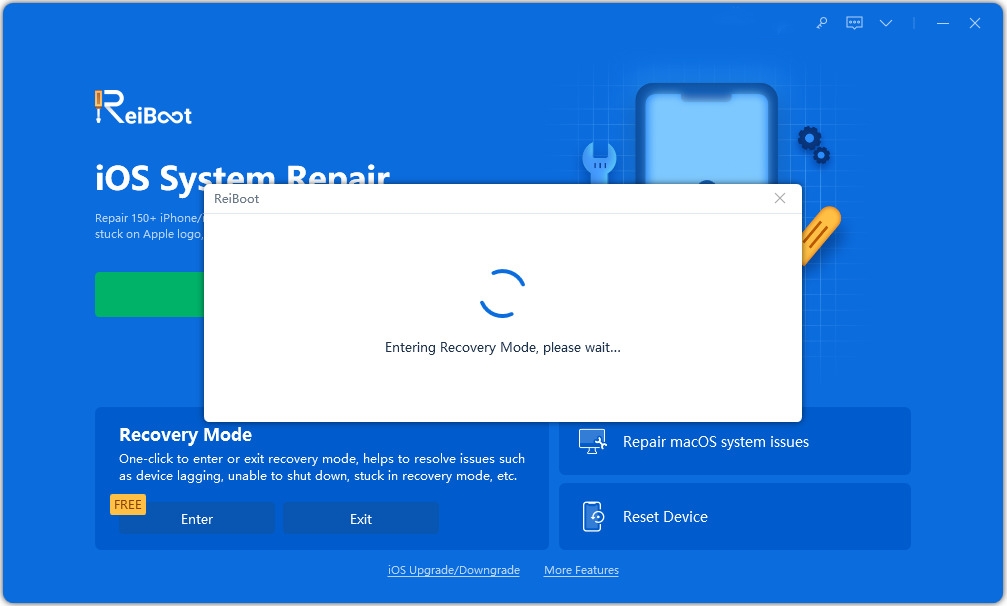 ステップ 2: [ダウンロード] をクリックして、デバイスの修復に必要なファームウェア パッケージのダウンロードを開始します。
ステップ 2: [ダウンロード] をクリックして、デバイスの修復に必要なファームウェア パッケージのダウンロードを開始します。 ステップ 3: ファームウェア パッケージをダウンロードした後、[修復の開始] をクリックしてデバイスの修復をすぐに開始します。 修復プロセスが完了すると、デバイスは通常モードで再起動され、できれば白い線が表示されません。 上記の解決策が iPhone 8 の白線問題の解決に役立つことを願っています。以下のコメントセクションでご意見をお聞かせください。ぜひご意見をお待ちしております。 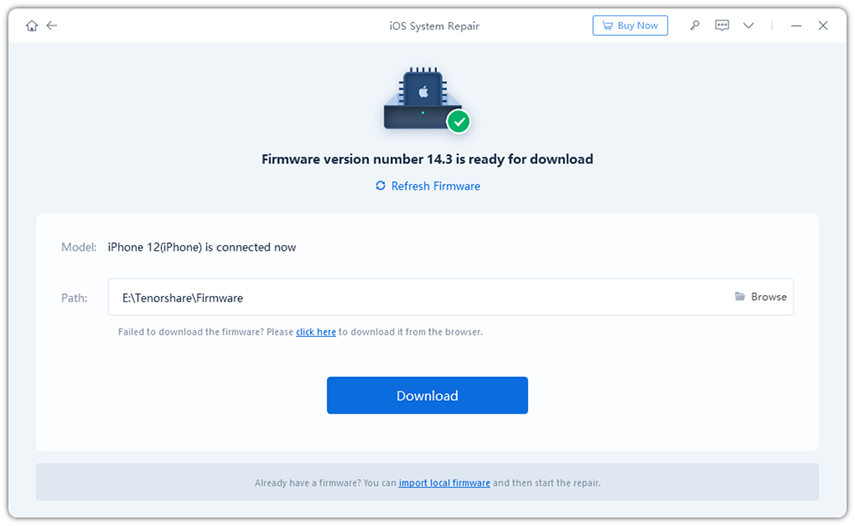
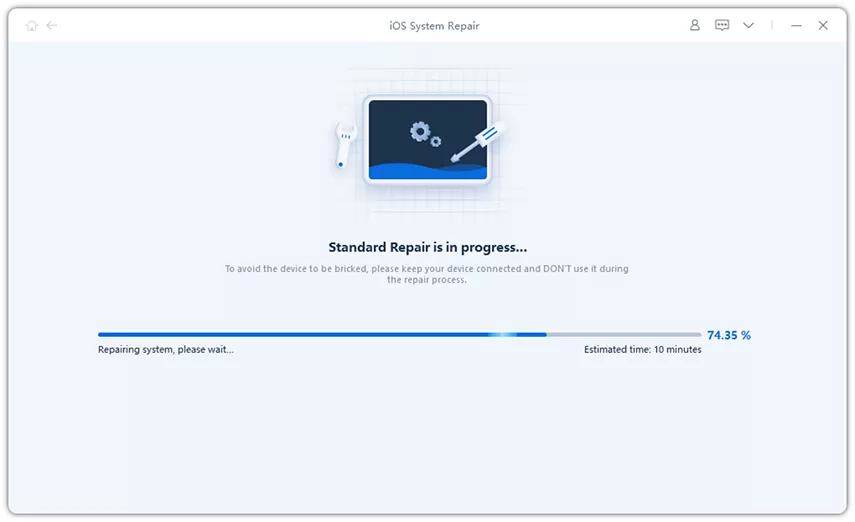
以上がiPhone 8/8 Plusの画面に白い線が現れる問題を解決する方法の詳細内容です。詳細については、PHP 中国語 Web サイトの他の関連記事を参照してください。

ホットAIツール

Undresser.AI Undress
リアルなヌード写真を作成する AI 搭載アプリ

AI Clothes Remover
写真から衣服を削除するオンライン AI ツール。

Undress AI Tool
脱衣画像を無料で

Clothoff.io
AI衣類リムーバー

AI Hentai Generator
AIヘンタイを無料で生成します。

人気の記事

ホットツール

メモ帳++7.3.1
使いやすく無料のコードエディター

SublimeText3 中国語版
中国語版、とても使いやすい

ゼンドスタジオ 13.0.1
強力な PHP 統合開発環境

ドリームウィーバー CS6
ビジュアル Web 開発ツール

SublimeText3 Mac版
神レベルのコード編集ソフト(SublimeText3)

ホットトピック
 7554
7554
 15
15
 1382
1382
 52
52
 83
83
 11
11
 28
28
 96
96
 2025年の最高の11インチiPadエアケース
Mar 19, 2025 am 06:03 AM
2025年の最高の11インチiPadエアケース
Mar 19, 2025 am 06:03 AM
Top iPad Air 11インチケース:包括的なガイド(2025年3月14日更新) この更新されたガイドは、さまざまなニーズや予算に対応して、利用可能な最高のiPad Air 11インチケースを紹介します。 新しいM3またはM2モデルを所有しているかどうかにかかわらず、Investmを保護します
 GoogleアシスタントはiPhoneでWazeで動作しなくなります
Apr 03, 2025 am 03:54 AM
GoogleアシスタントはiPhoneでWazeで動作しなくなります
Apr 03, 2025 am 03:54 AM
Googleは、1年以上誤動作してきた機能であるWaze for iPhonesのGoogle Assistant Integrationをサンセットしています。 Waze Communityフォーラムで発表されたこの決定は、GoogleがGoogleアシスタントを完全に置き換える準備をしているときに来ます
 2025年の最高の13インチiPadエアケース
Mar 20, 2025 am 02:42 AM
2025年の最高の13インチiPadエアケース
Mar 20, 2025 am 02:42 AM
2025年に推奨される最高のiPad Air 13インチ保護ケース 新しい13インチのiPad Airは、保護ケースなしで簡単に傷つけたり、ぶつかったり、壊れたりすることさえあります。優れた保護ケースは、タブレットを保護するだけでなく、その外観を強化します。私たちはあなたのために素晴らしい外観を持つさまざまな保護ケースを選択しました、そして、あなたのために常にあります! 更新:2025年3月15日、最良の予算のiPadエアケースの選択を更新し、ケースの互換性に関する指示を追加しました。 全体的な選択:iPad Air 13インチのAppleSmartFolio オリジナル価格$ 99、現在の価格は79ドル、20ドルを節約します! Apple Smart FO
 2025年の最高のiPad Pro 13インチケース
Mar 25, 2025 am 02:49 AM
2025年の最高のiPad Pro 13インチケース
Mar 25, 2025 am 02:49 AM
13インチのiPad Proでプランジを採用した場合は、偶発的な損傷から保護するためにケースでキットを出してください。
 私がアップルファミリーの共有を使用しない簡単な理由(どんなに良いです)
Mar 22, 2025 am 03:04 AM
私がアップルファミリーの共有を使用しない簡単な理由(どんなに良いです)
Mar 22, 2025 am 03:04 AM
Appleの家族の共有:壊れた約束? redownloadsから保護しなかったことを購入するように依頼してください Appleの家族の共有は、アプリ、サブスクリプションなどを共有するのに便利ですが、重要な欠陥があります。
 Apple Intelligenceはバストですが、それは1つの大きな利点がありました
Mar 25, 2025 am 03:08 AM
Apple Intelligenceはバストですが、それは1つの大きな利点がありました
Mar 25, 2025 am 03:08 AM
概要Apple Intelligenceはこれまでになく、印象的な機能を備えていませんが、その一部はおそらくiOS 19が後に発売されるまで到着しません
 どのiPhoneバージョンが最高ですか?
Apr 02, 2025 pm 04:53 PM
どのiPhoneバージョンが最高ですか?
Apr 02, 2025 pm 04:53 PM
最高のiPhoneバージョンは、個々のニーズに依存します。 1。iPhone12は、5Gが必要なユーザーに適しています。 2。iPhone 13は、バッテリー寿命が長いユーザーに適しています。 3。iPhone14および15Promaxは、強力な写真機能を必要とするユーザーに適しています。特に15PromaxはARアプリケーションもサポートしています。





